Anders dan een nieuwe taakbalk, opstartscherm, aanmeldingsscherm en Aero-functies, bevat Windows 7 honderden schitterende functies onder de motorkap. Veel Windows 7-gebruikers weten niet dat Windows 7 gebruikers toestaat om een systeembeeldschijf te maken, die vervolgens kan worden gebruikt om het systeem naar een eerdere status te herstellen via de Windows Advanced Recovery-functie.

Advanced Recovery is een van de minder bekende functies van Windows 7. Met behulp van de geavanceerde herstelmethoden die aanwezig zijn in Windows 7, kan men Windows 7 terugbrengen naar een bruikbare staat als het zwaar beschadigd is.
U kunt geavanceerde herstelmethoden die beschikbaar zijn in Windows 7 starten door naar Configuratiescherm> Herstel> Geavanceerde herstelmethoden te gaan
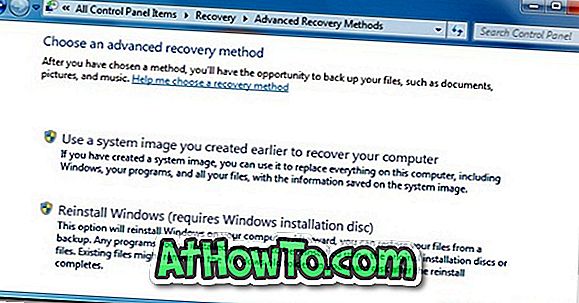
Het Advanced Recovery van Windows 7 heeft twee opties:
# Gebruik de systeemkopie om uw computer te herstellen
# Installeer Windows opnieuw met de installatieschijf van Windows
Bij de eerste methode gebruikt Windows de systeemkopieback-up die u eerder hebt gemaakt met behulp van de systeemkopie-back-uptool die aanwezig is in het Configuratiescherm. U kunt onze handleiding volgen over het maken van een back-uphandleiding voor systeemimages om een back-up van systeemafbeeldingen te maken. Er is ook een optie beschikbaar om uw Windows 7-installatie te repareren met een USB-herstelstation.
En met de tweede methode kunt u Windows opnieuw installeren met behulp van de oorspronkelijke Windows-installatieschijf of de herstelinstallatiekopie van uw computerfabrikant. In de tweede methode wordt uw bestaande Windows 7-installatie verplaatst naar een map met de naam Windows.old-map. U kunt doorgaan met het opnieuw installeren van de stapsgewijze handleiding van Windows 7 voor gedetailleerde instructies om eenvoudig uw Windows 7 opnieuw te installeren met behulp van opstartbare media.
In beide methoden wordt u aangeboden om een back-up van uw bestanden te maken, zoals documenten, afbeeldingen en muziek op een dvd, USB-flashapparaat of externe harde schijf.
Als een van uw computers op Windows 8 wordt uitgevoerd, raden we u aan om te lezen hoe u een Windows 8-herstelschijf maakt en hoe u Windows 8 terugzet naar de fabrieksinstellingenhandleiding.
Lees ook: Hoe opstartproblemen met Windows 7 met opstartreparatie oplossen.










![Klassieke start helpt bij het overslaan van Windows 8 Startscherm bij inloggen [update]](https://athowto.com/img/windows-8-guides/933/classic-start-helps-you-skip-windows-8-start-screen-when-you-log.jpg)


